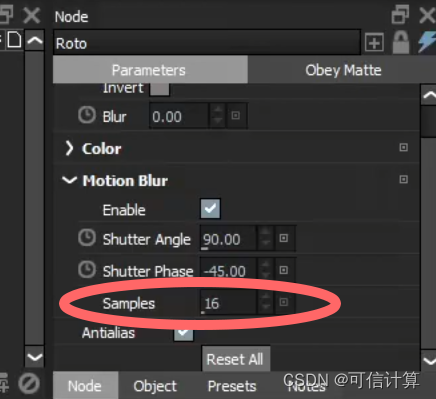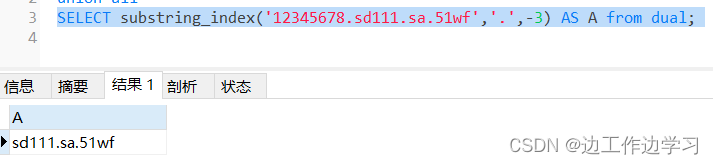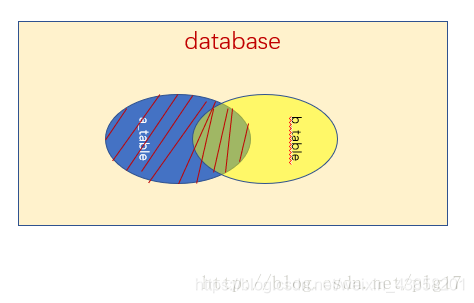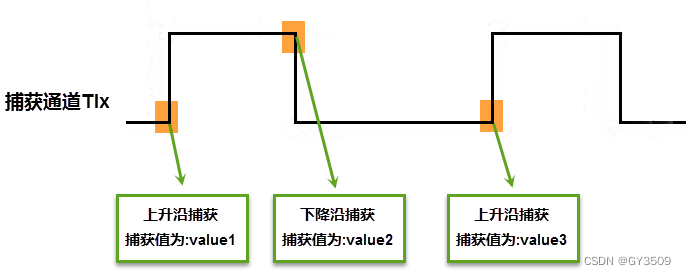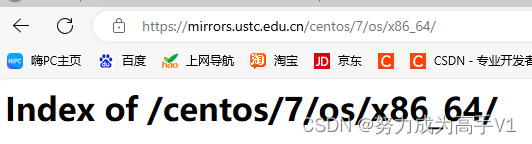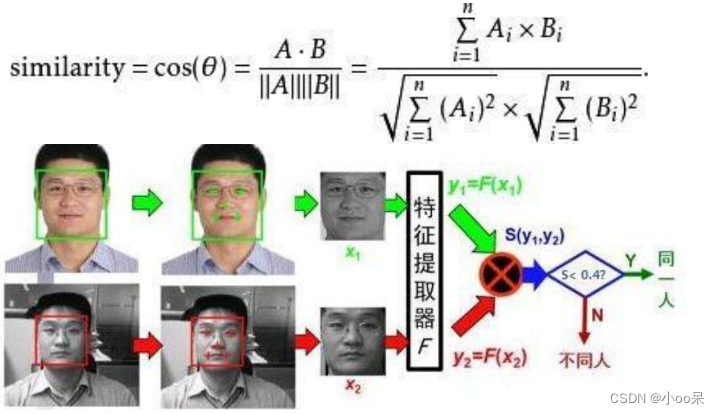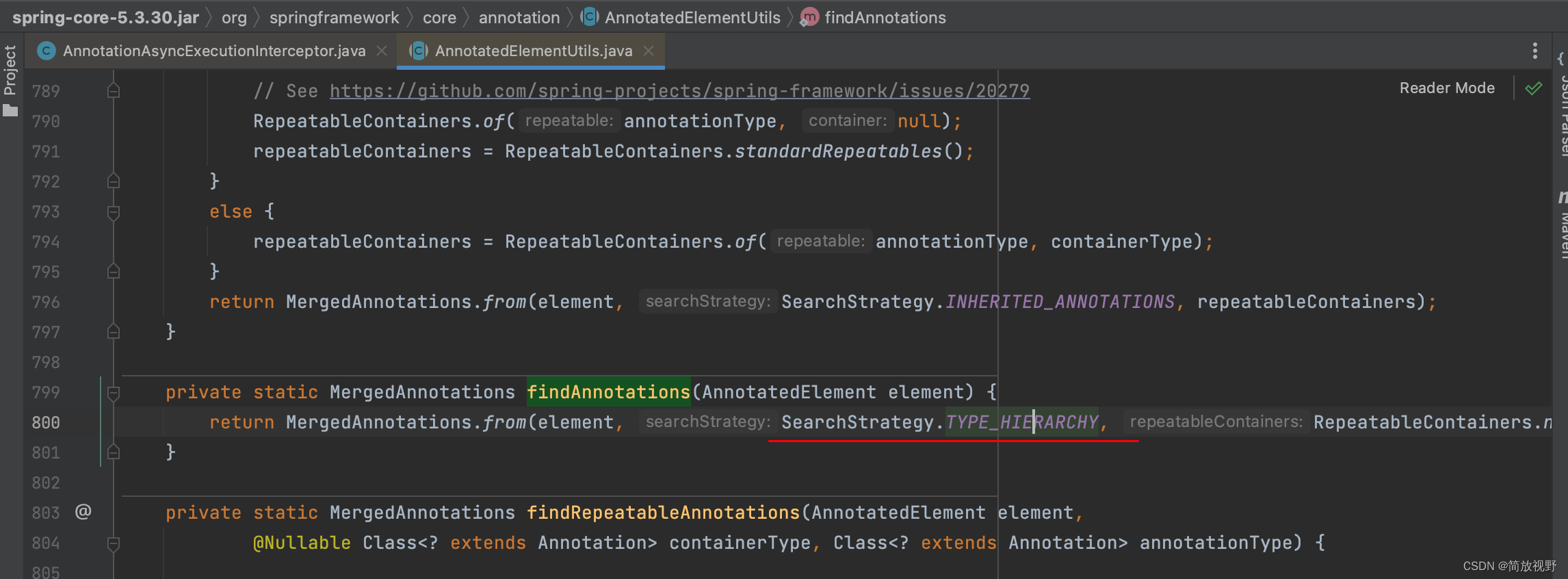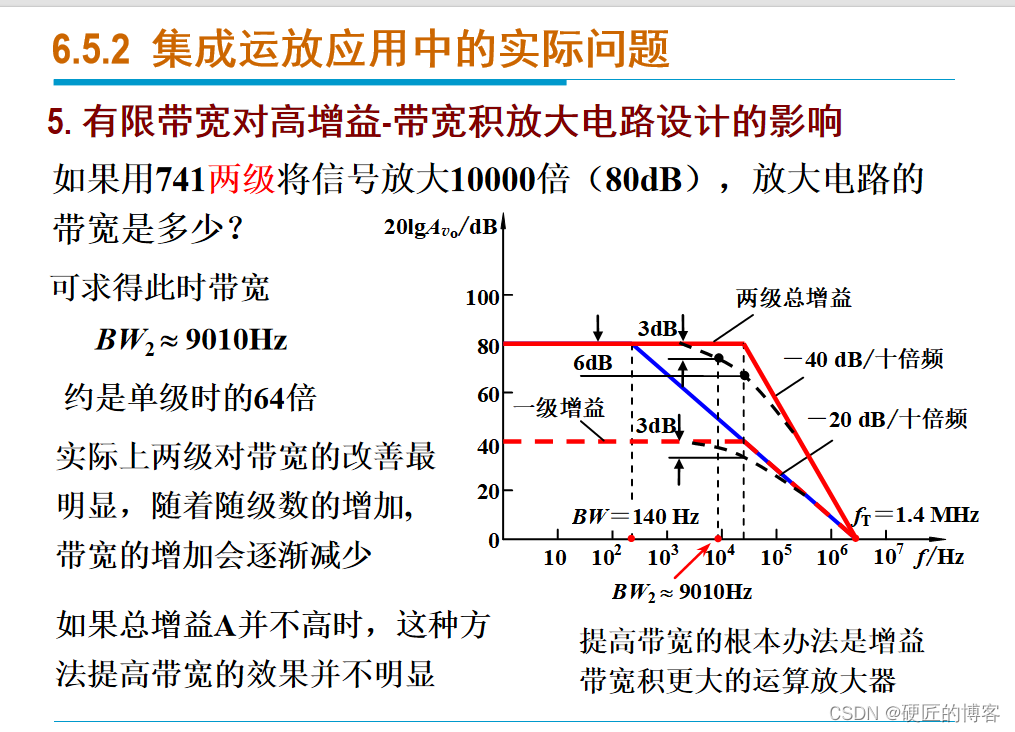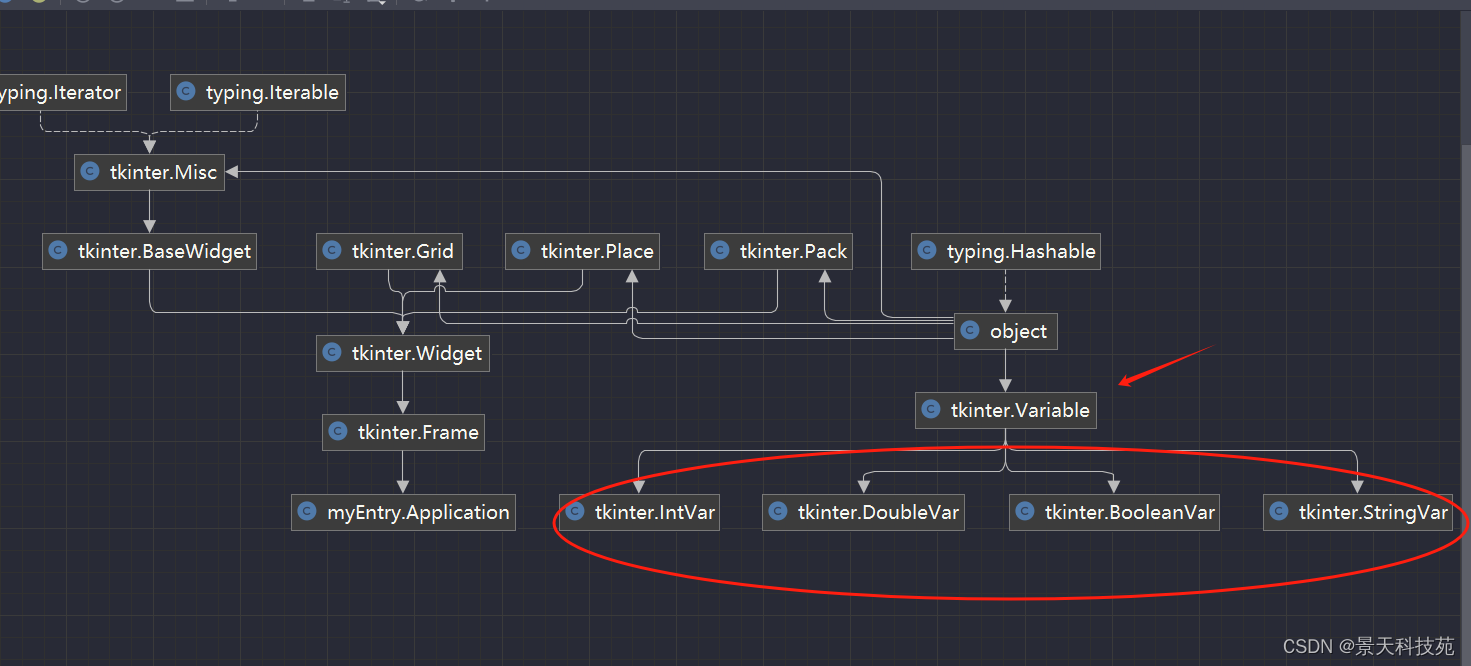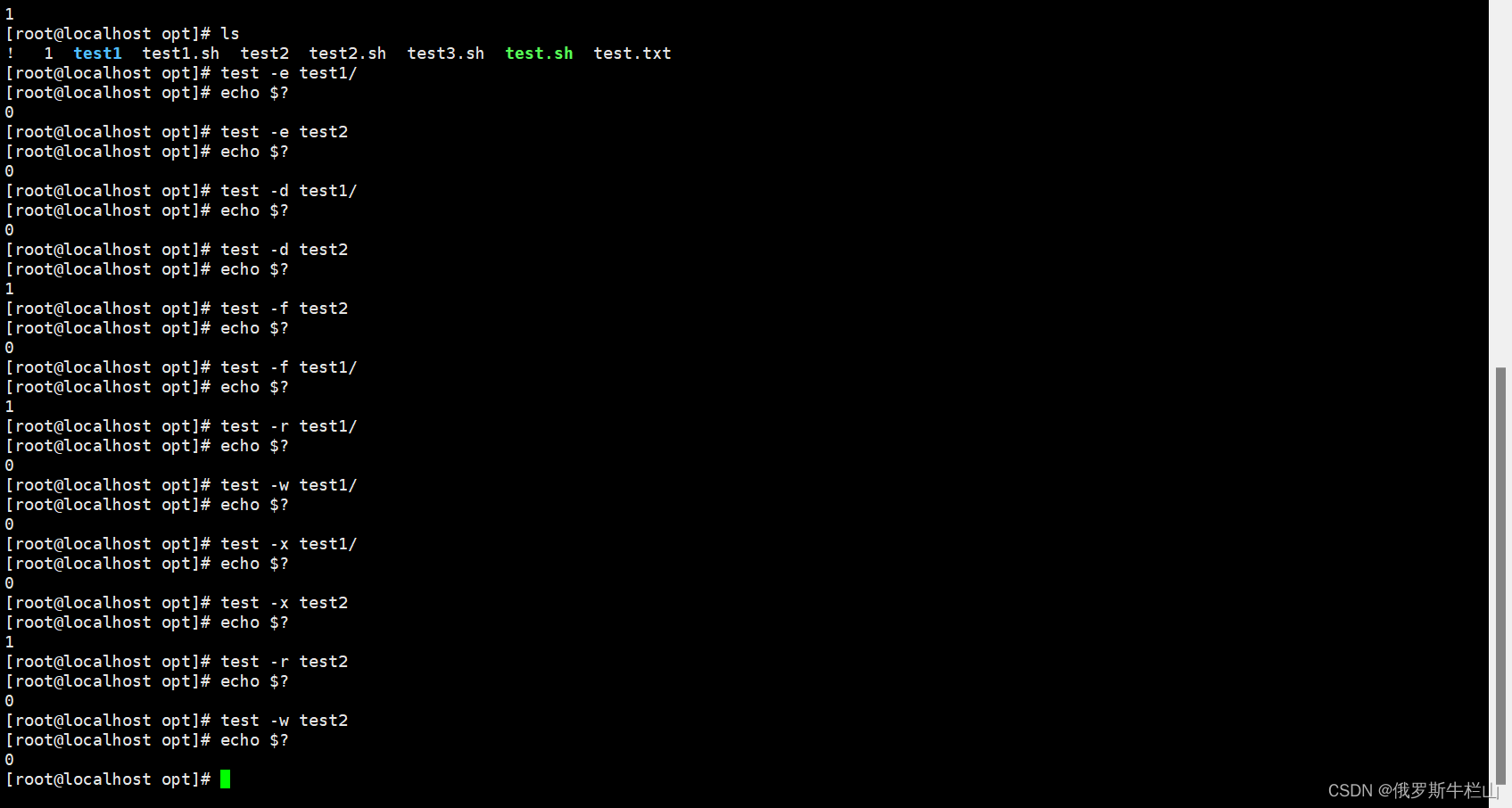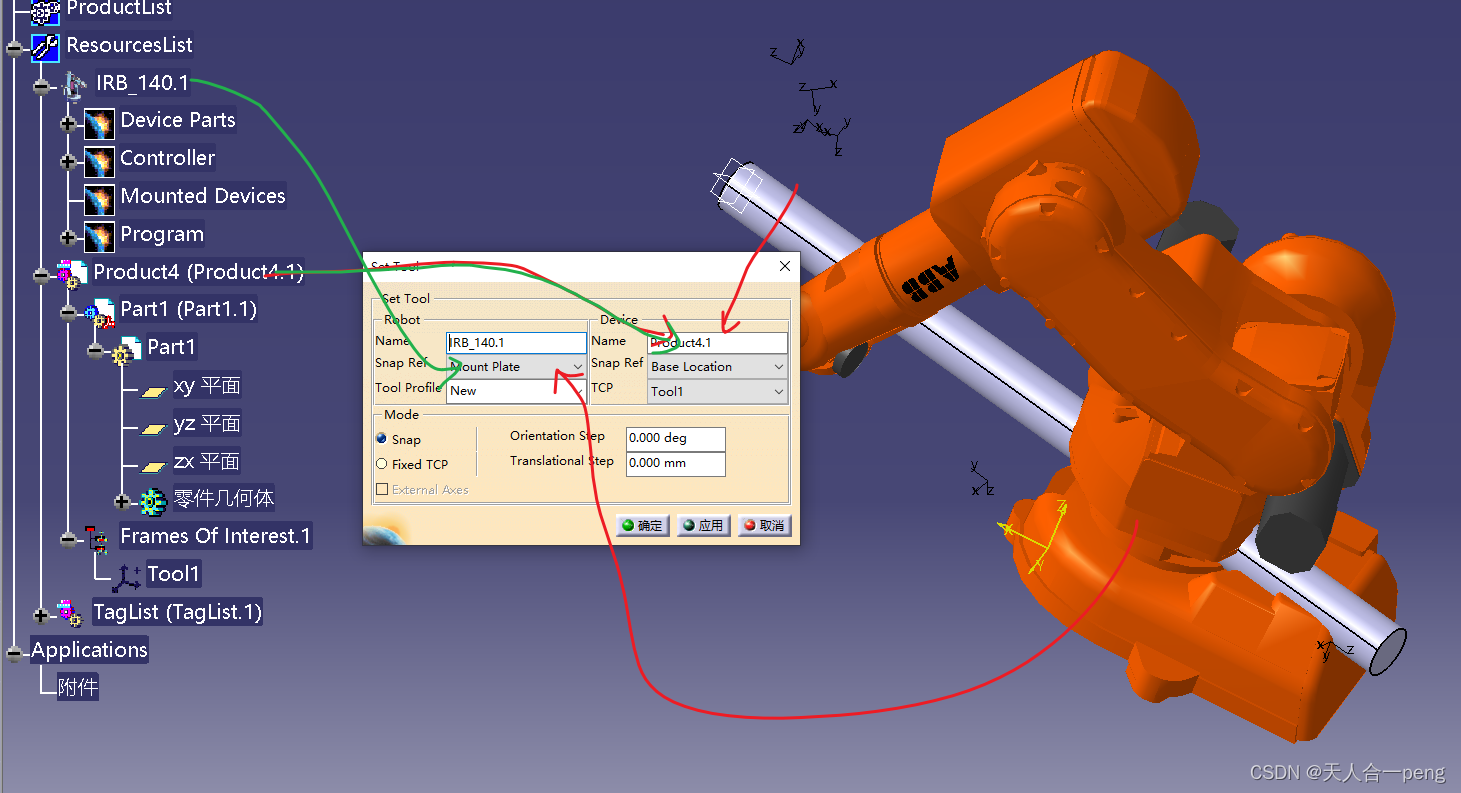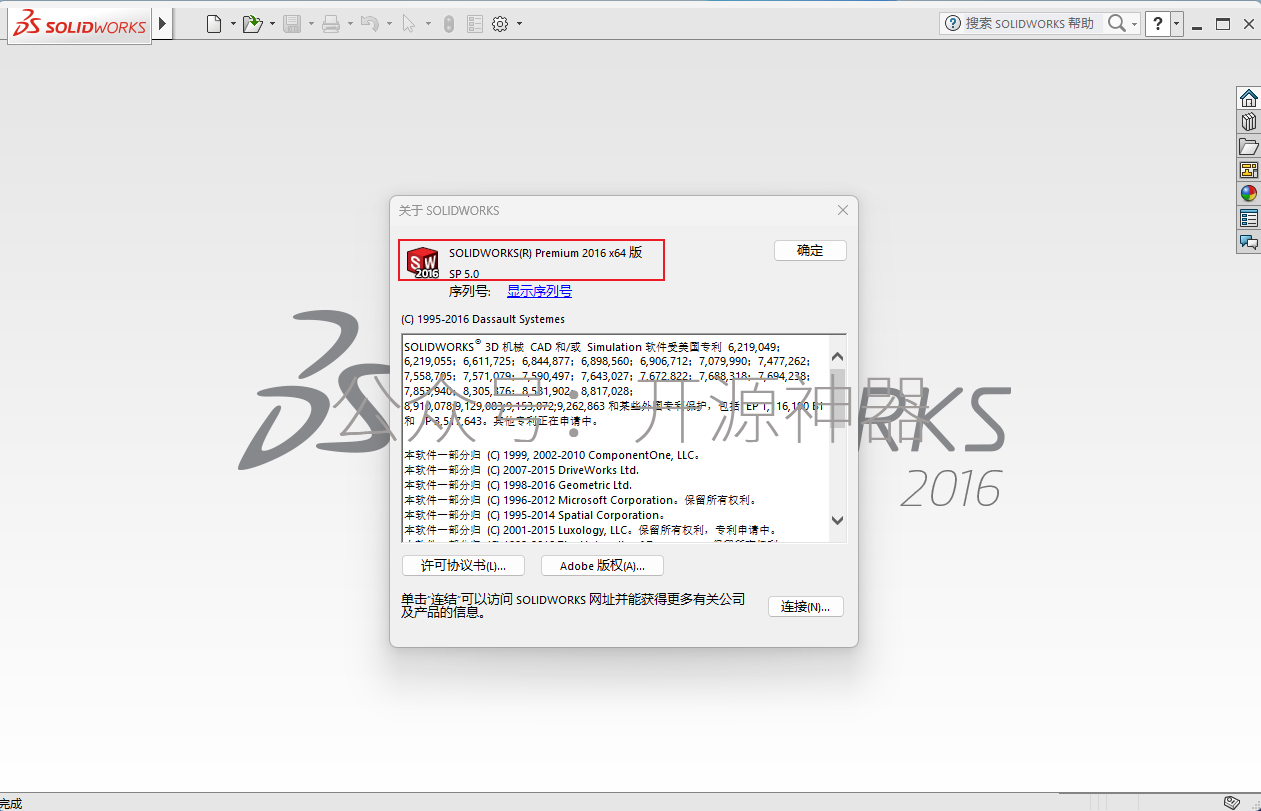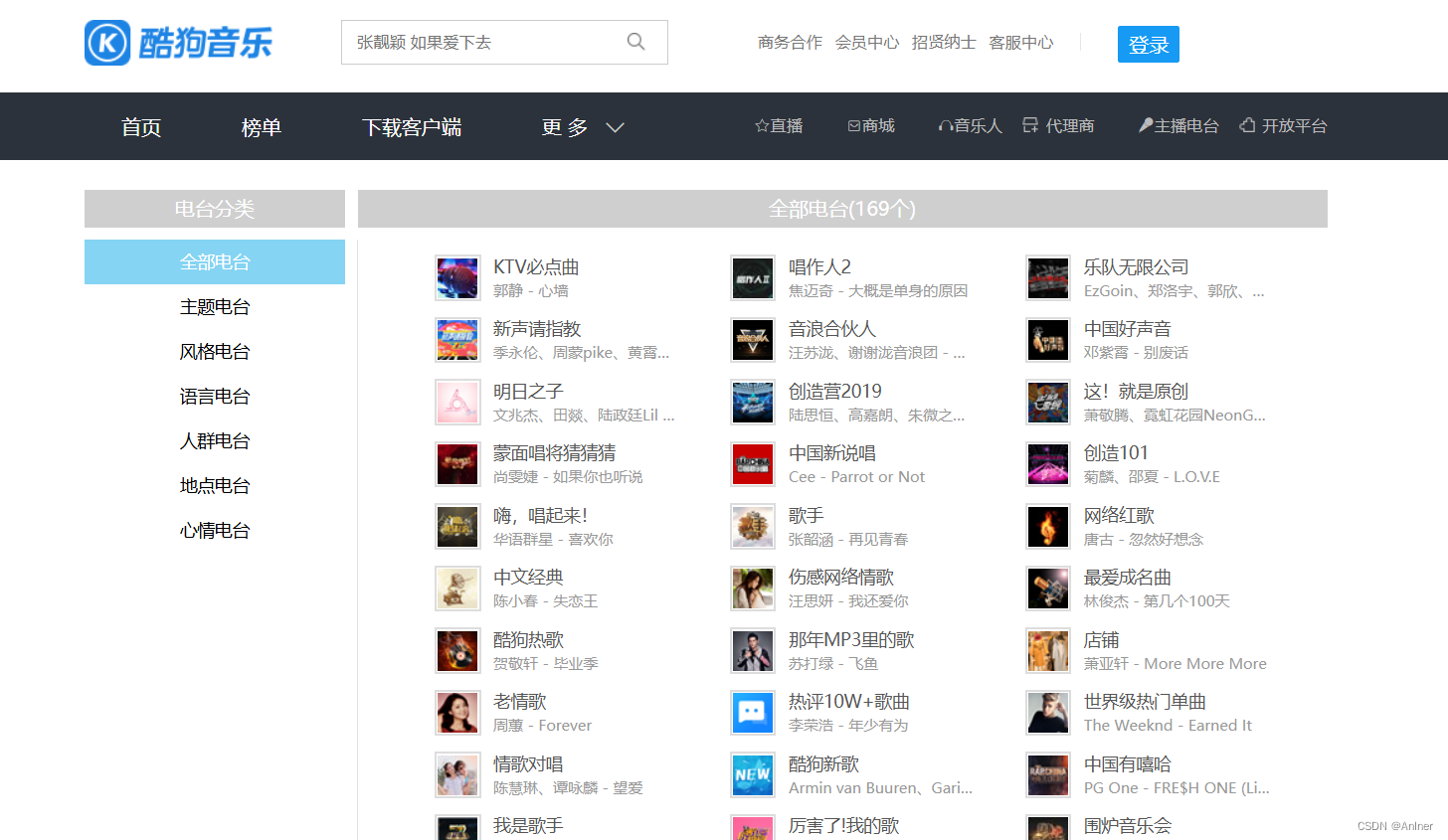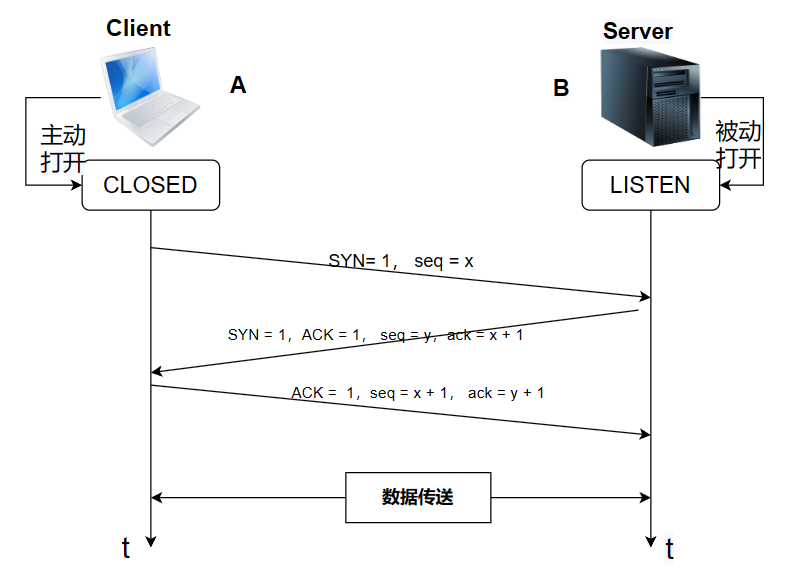目录
Part 1 : The interface of Silhouettte (Silhouette的界面介绍)
Part 2: The shape divisions and manual roto(形状分区和手动roto工作):
Part 3: tracking :
Part 4: Mocha Tracking
Part 5: Motion Blur(运动模糊)
Part 1 : The interface of Silhouettte (Silhouette的界面介绍)
Part 2: The shape divisions and manual roto(形状分区和手动roto工作):
- roto过程一般使用 b 曲线
- roto工作需要逐帧工作
- 按Alt可以修改锚点(拖动)和改变锚点平滑度(单击)
- roto划分曲线,不是一次性划分整个对象,而是拆解,每个部分做的简单(锚点数少)。
如图示例,一个手臂和腿被划分成了多个。一个褶皱就划分了(图中尚未将中心区划分出来)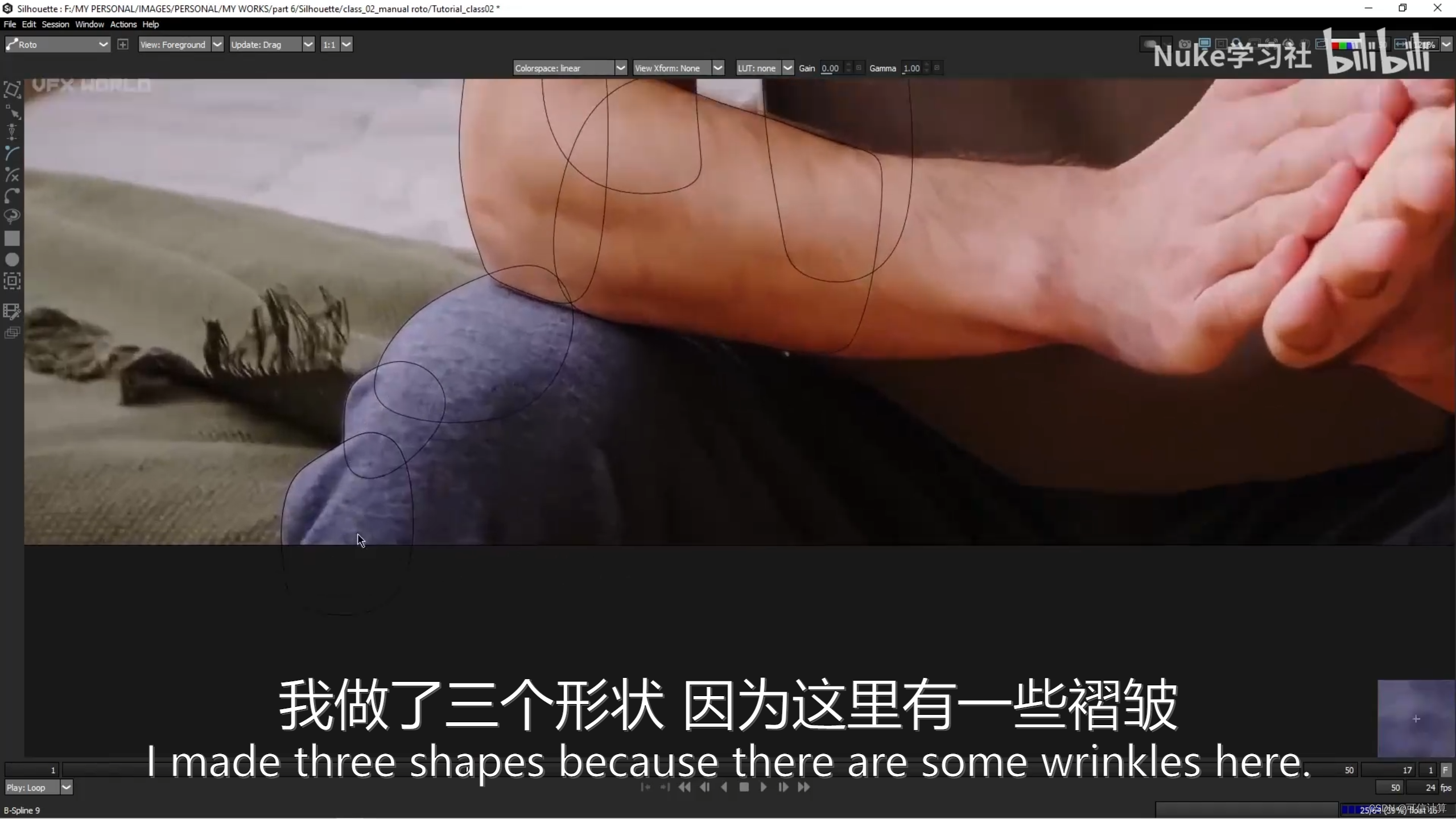
Part 3: AE tracking :
- AE的二/三/四点跟踪(2/3/4 point tracking)概念(还没弄懂)
- AE的每个跟踪点包含一个特性区域、一个搜索区域和一个附加点。一组跟踪点构成一个跟踪器。
- 特性区域定义图层中要跟踪的元素,应当围绕一个与众不同的可视元素,最好是现实世界中的一个对象
- 搜索区域定义 After Effects 为查找跟踪特性而要搜索的区域
- 附加点指定目标的附加位置(图层或效果控制点),以便与跟踪图层中的运动特性进行同步。
- After Effects 使用一个跟踪点来跟踪位置,使用两个跟踪点来跟踪缩放和旋转,使用四个跟踪点来执行使用边角定位的跟踪。
- 放置每个特性区域控件时请紧紧围绕它的被跟踪特性进行放置,使其完全包围被跟踪特性,但是要尽可能少地包含周边图像。
- 搜索区域必须容纳被跟踪特性的运动,但只是帧到帧运动
- 还可以设置跟踪选项来确定,例如对哪些颜色通道进行比较来查找特性区域的匹配项
- 调整跟踪点:
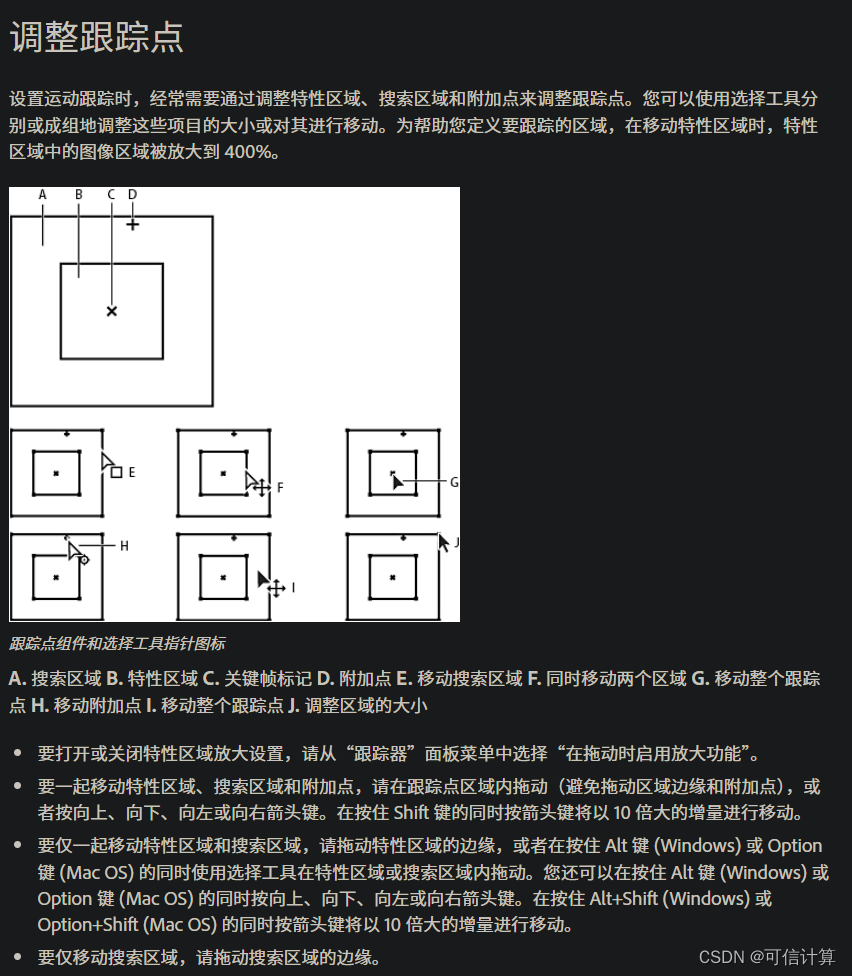
Part 4a: Panar Tracking
- 三个精细程度模式:
- Perspective:有大的透视运动(large perspective motion)。
- Affine: 跟踪图像的平移 旋转 缩放和倾斜(the translation, rotation scale and skew of the image), 适合透视运动不那么大的。
- Translation: 只跟踪x和y偏移 (x and y offsets)。
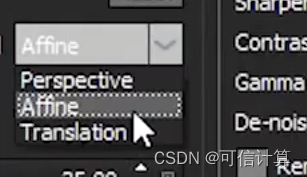
- 记得调整通道(channel)和Pre-Processing。Min Distance在官方教程(把它调成了3以提供了更多有效的跟踪。
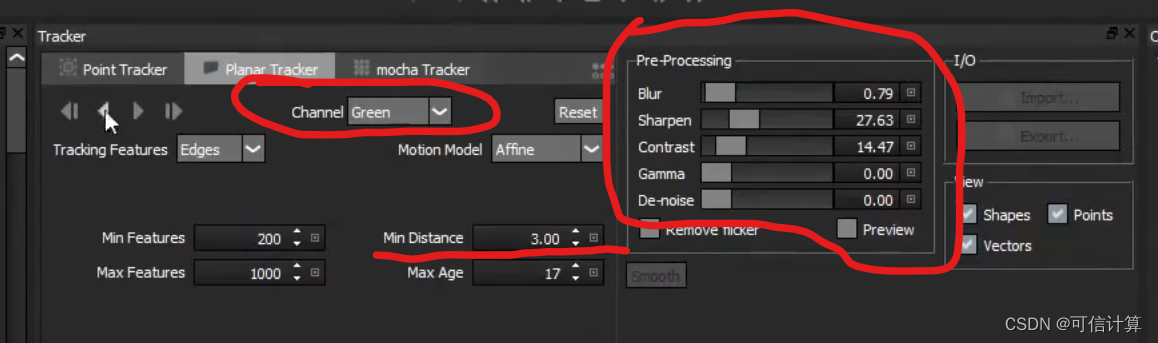
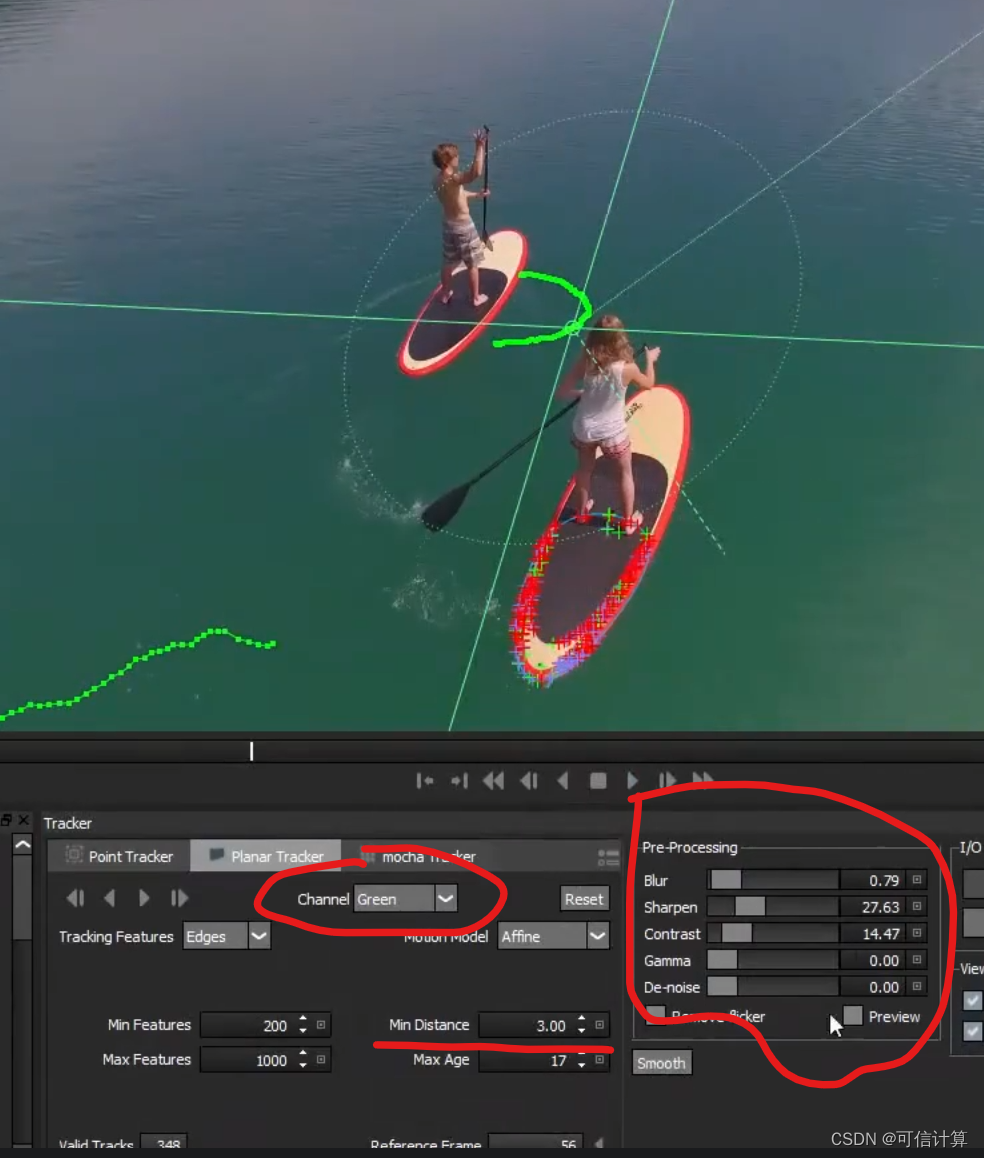
Part 4b: Mocha Tracking
- 建议找到使用的最小像素(minimum pixel used),将其关闭,并手动设置为100%
- 不要修改垂直(Horizontal)、水平(Vertical)、角度(Angle)、缩放(Zoom)选项,保持默认。
- 如果打开“删除闪烁(remove flicker)”,然后开始跟踪,则不会发生跟踪,应先关闭
- 大多数时候把透视(perspective)关掉 (因为打开它什么形状都能被扭曲)。
除非确实有镜头视角变化,再打开它。
如果只想简单一点,直接打开它就可以了。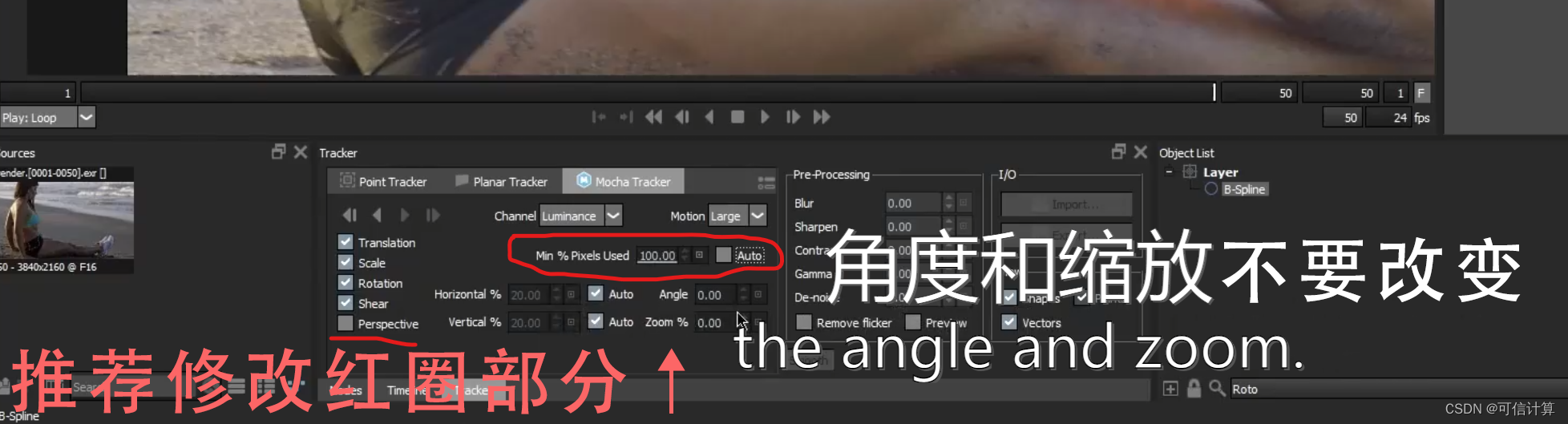
Part 5: Motion Blur(运动模糊)
- 运动模糊的Roto描边为中间边缘处(中间边缘(middle edge)为运动模糊的硬边缘(hard edge)和外边缘(out edge)的二分之一处)。
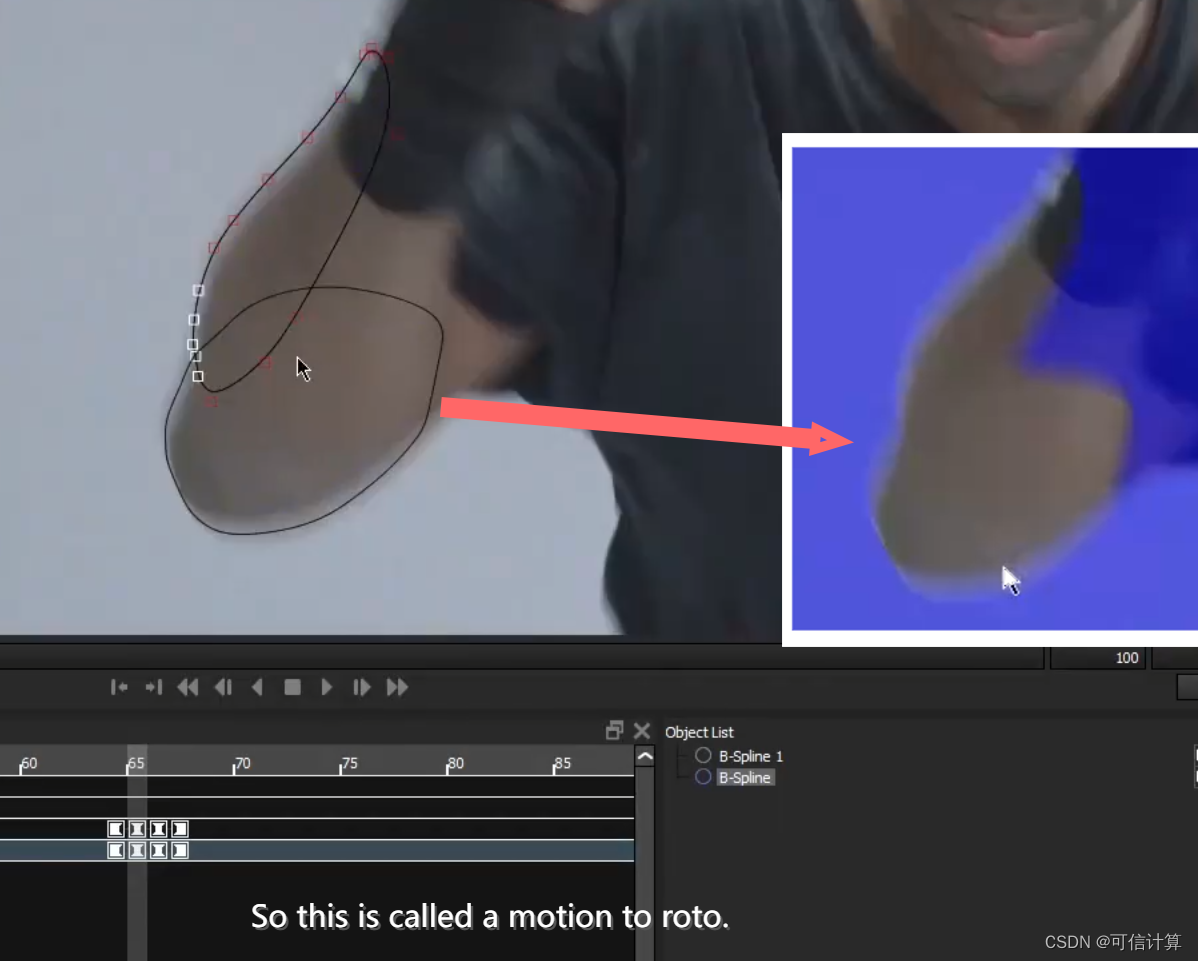
- 改变镜头叶片弯度也会改变运动模糊程度,镜头叶片角度越大,运动模糊越小。
- Object List的运动模糊只针对该图层。还可以从Object窗体的Object选项打开Motion Blur(运动模糊)-enabled,以在本Object范围内打开运动模糊。
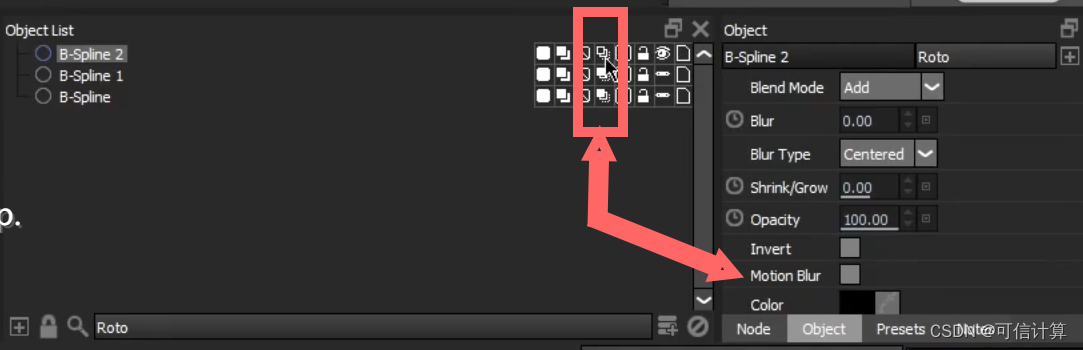
- 模拟的运动模糊 的 Samples 一般需设为16,对于高运动渲染设为64或128